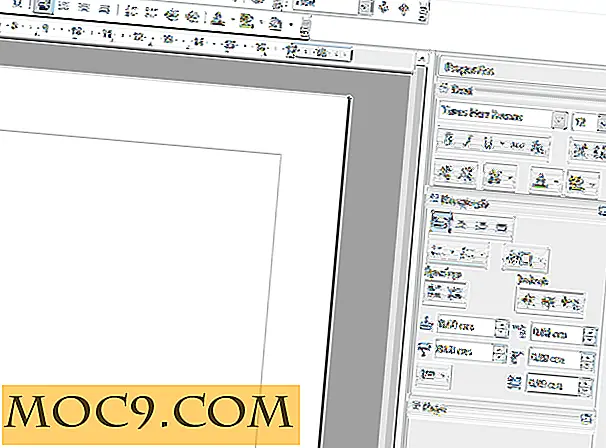4 av de bästa kontextmenyredigerarna för Windows
Högerklicka på snabbmenyalternativen är verkligen till hjälp. Beroende på var du klickar och på vad du klickar kommer du att presenteras med många relevanta och användbara alternativ som annars är svåra att komma åt. Men när du lägger till program i ditt system kan högerklick-menyn bli besvärlig. På flipsidan, även mellan alla alternativ i snabbmenyn, kanske du inte hittar det alternativ du vill ha mest. För att hantera detta är här fyra av de bästa kontextmenyredigerarna för Windows.
CCleaner
CCleaner är en av de mest populära och mest använda PC optimering och rengöring verktyg för Windows. Den här enkla mjukvaran är fylld med så många funktioner som registret optimering, dubbla filfinder, startup optimizer etc. Men en av de mindre kända funktionerna i den här mjukvaran är att den också kan användas för att hantera dina kontextmenyobjekt så att Du kan enkelt inaktivera eller till och med radera dem efter behov.
För att hantera kontextmenyalternativ, installera CCleaner, öppna den från Start-menyn, navigera till "Verktyg -> Starta" och välj sedan fliken "Kontextmeny." Välj det snabbmenyobjekt du vill inaktivera och klicka på knappen "Inaktivera". Om du vill radera objektet helt, klicka på "Ta bort" -knappen.

Om du vill ändra registreringsvärdet för ett visst snabbmenyalternativ högerklickar du på menyalternativet och väljer sedan alternativet "Öppna i RegEdit".

Enkel kontextmeny
Till skillnad från andra applikationer i listan är Easy Context Menu en bärbar applikation som låter dig lägga till en hel massa nya och användbara menyalternativ för alternativ och även låter dig inaktivera eller radera de alternativ du inte längre behöver eller använder.
Att vara en bärbar applikation behöver du inte installera den. Ladda bara programmet från den officiella webbplatsen och öppna körbarheten beroende på systemarkitekturen (32- eller 64-bitars).
Användargränssnittet är enkelt. Du kan lägga till en hel massa alternativ med bara ett klick eller två. Allt du behöver göra är att välja det alternativ du vill lägga till och klicka på knappen "Apply Changes".

Till exempel vill jag lägga till alternativet "Take Ownership", så jag har markerat kryssrutan "Ta äganderätt" under kategorin "Mapptextmeny" och klickat på Apply-knappen.

Ovanstående åtgärd kommer omedelbart att lägga till alternativet till högerklick-menyn.

Om du vill ta bort ett redan tillagd sammanhangsmenyobjekt, navigera till "Arkiv" -menyn och välj alternativet "ContextMenu Cleaner."

Från fönstret ContextMenu Cleaner markerar du det alternativ du vill ta bort och klickar på "Inaktivera" -knappen.

MenuMaid
MenuMaid är också en enkel programvara som hjälper dig att aktivera och inaktivera snabbmenyalternativ. För att starta ladda ner programvaran och installera den. När det är installerat, starta det från Start-menyn.

Som du kan se från bilden nedan kan MenyMaid hantera sammanhangsmenyer från både Internet Explorer och Utforskaren. För att inaktivera något snabbmenyalternativ är allt du behöver göra avmarkera kryssrutan bredvid det alternativ du vill ta bort.

Till exempel, eftersom jag aldrig använder snabbmenyalternativet "Konvertera till PDF i Foxit Reader", vill jag inaktivera det.

Jag avmarkerade helt enkelt kryssrutan bredvid alternativet "Foxit_ConvertToPDF_Reader" i MenuMaid.

Kontextmenyalternativet har tagits bort direkt från högerklick-menyn.

ContextEdit
ContextEdit är en gammal men ändå väldigt mycket funktionell kontextmeny editor med avancerade funktioner. Den låter dig redigera både kommandona Shell och Context menyn hanterare. Dessutom kan du skapa egna menyalternativ om du vill. Till skillnad från andra kontextmenyredigerare låter ContextEdit dig redigera kontextmenyalternativ baserat på filtyp och tillägg. Detta ger dig större flexibilitet vid hantering av sammanhangsmenyalternativ.
För att starta ladda ner programmet och installera det som någon annan Windows-programvara. När den är installerad, öppna den.

Vid första anblicken kan användargränssnittet se lite gammalt och klumpigt ut, men det blir jobbet gjort. Eftersom ContextEdit låter dig hantera kontextmenyobjekt baserat på filtyp och filtyp, måste du välja filtyp eller filtyp varje gång.

Till exempel vill jag ta bort alternativet "Öppna i nytt fönster" och "Pin till start" när jag högerklickar på en mapp i File Explorer.

Jag sökte efter "Folder" under "Välj tillägg eller filtyp" och avmarkerade kryssrutorna "opennewwindow" och "Pin to Start Screen".

Ändringarna är omedelbara, och du ser inte längre dessa snabbmenyalternativ.

Om du vill skapa ditt eget snabbmenyalternativ kan du göra det genom att klicka på "Ny" -knappen under kategorin "Shellkommandon".
Gör kommentera nedan och dela med dig av dina tankar och erfarenheter om att använda ovanstående applikationer för att hantera dina alternativ för högerklick på snabbmenyn.